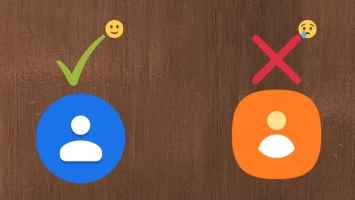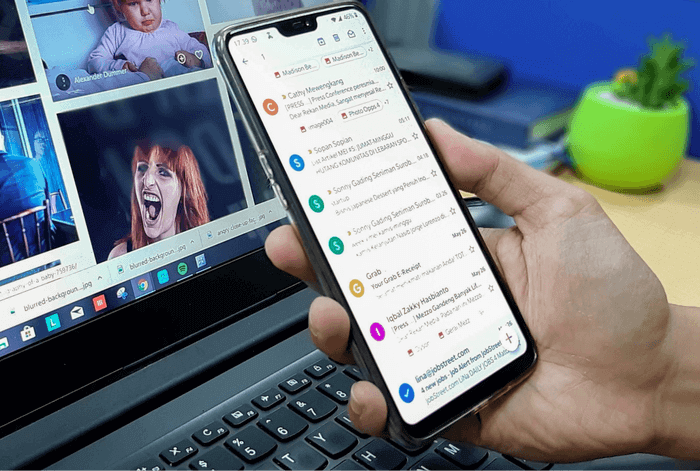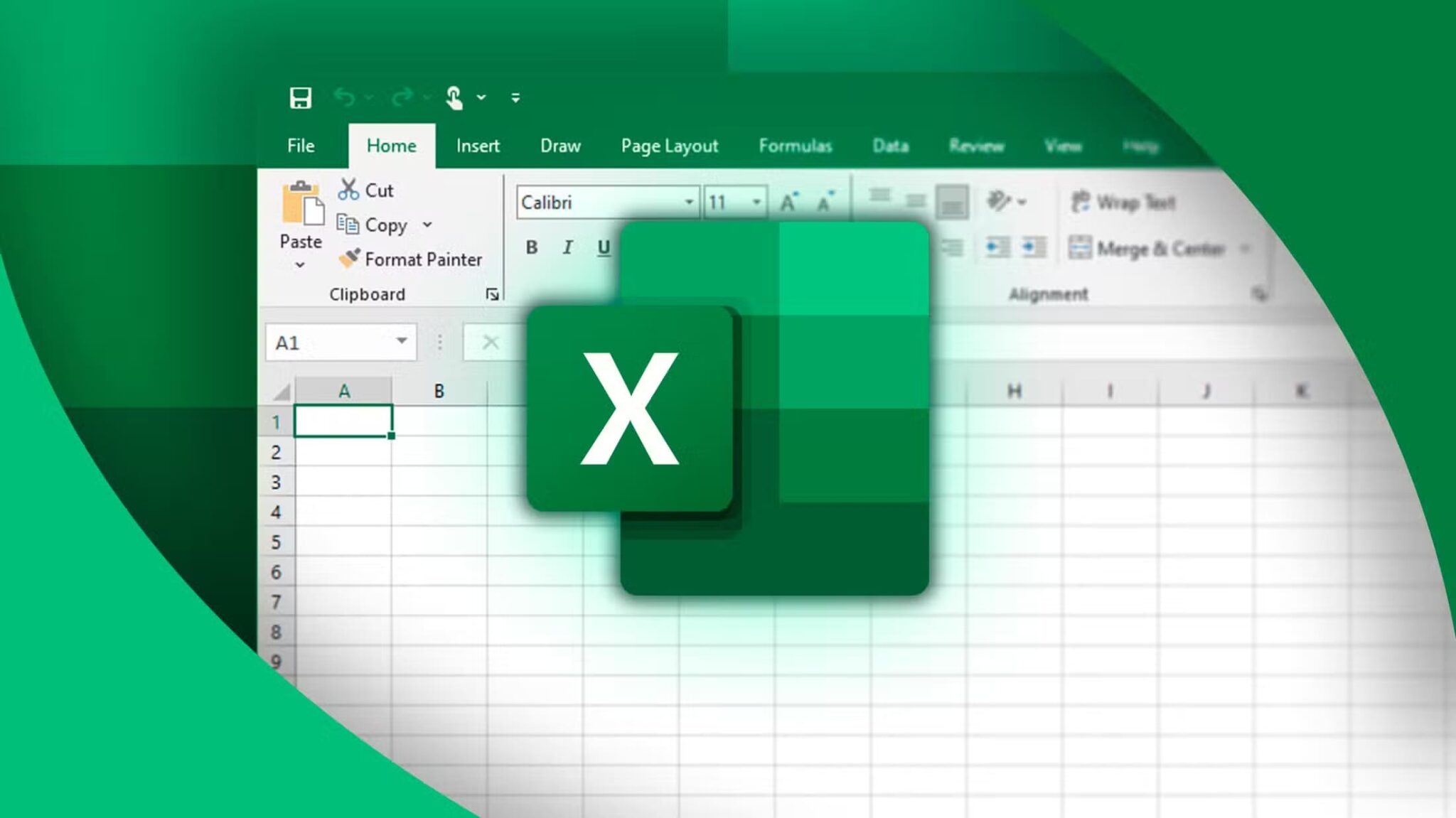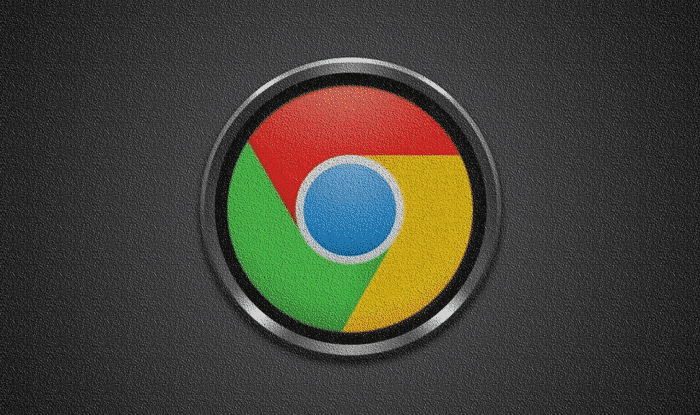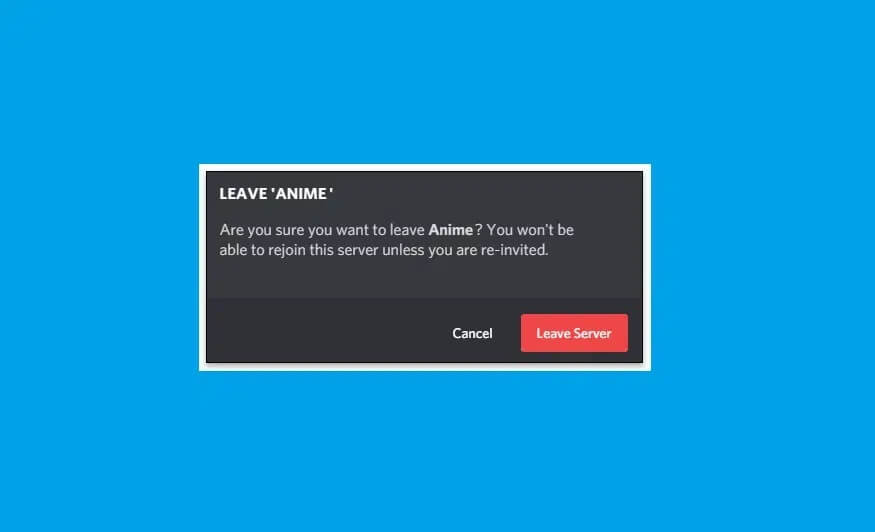مثل معظم مواقع الشبكات الاجتماعية ، يتطلب Discord من المستخدمين تقديم عنوان بريد إلكتروني لإنشاء حساب. ومع ذلك ، ليس هذا هو الاستخدام الوحيد لعنوان البريد الإلكتروني على Discord. يضمن توفير عنوان البريد الإلكتروني للمستخدمين إمكانية استرداد حساب Discord الخاص بهم وإعادة تعيين كلمة المرور وتلقي الإشعارات المتعلقة بالحساب.

عندما تفقد الوصول إلى عنوان بريدك الإلكتروني أو تريد تغييره إلى عنوان مختلف ، فإن Discord لديه إعداد يسمح بهذه التغييرات. لذلك ، ستحتاج إلى كلمة مرور حساب Discord في متناول يديك. باستخدام جهاز كمبيوتر شخصي أو Android أو iPhone ، يمكنك تحديث عنوان البريد الإلكتروني لحساب Discord الخاص بك باستخدام الخطوات أدناه.
كيفية تغيير عنوان البريد الإلكتروني الخاص بحساب Discord على جهاز الكمبيوتر
عند تغيير عنوان بريدك الإلكتروني ، يرسل Discord رمز تحقق إلى عنوان بريدك الإلكتروني القديم. هذا لتأكيد ما إذا كنت أنت من تريد طلب تغيير عنوان البريد الإلكتروني. لن تتمكن من المتابعة إذا لم يكن لديك حق الوصول إلى عنوان البريد الإلكتروني القديم هذا. ومع ذلك ، إذا كان لديك حق الوصول إلى عنوان بريدك الإلكتروني القديم ، فاتبع الخطوات أدناه لتغييره في حساب Discord الخاص بك.
الخطوة 1: على جهاز الكمبيوتر الخاص بك ، انقر فوق قائمة ابدأ وابحث عن Discord.
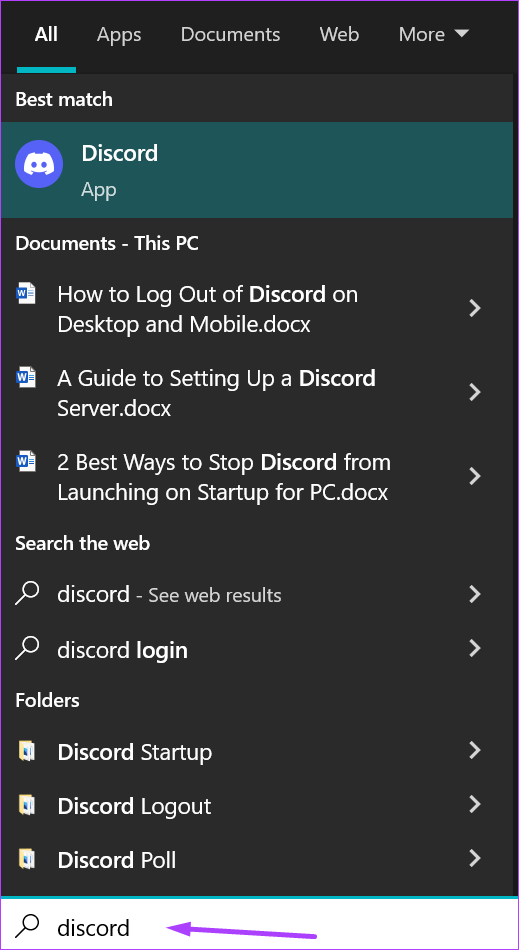
الخطوة 2: انقر فوق فتح لتشغيل تطبيق Discord من النتائج.
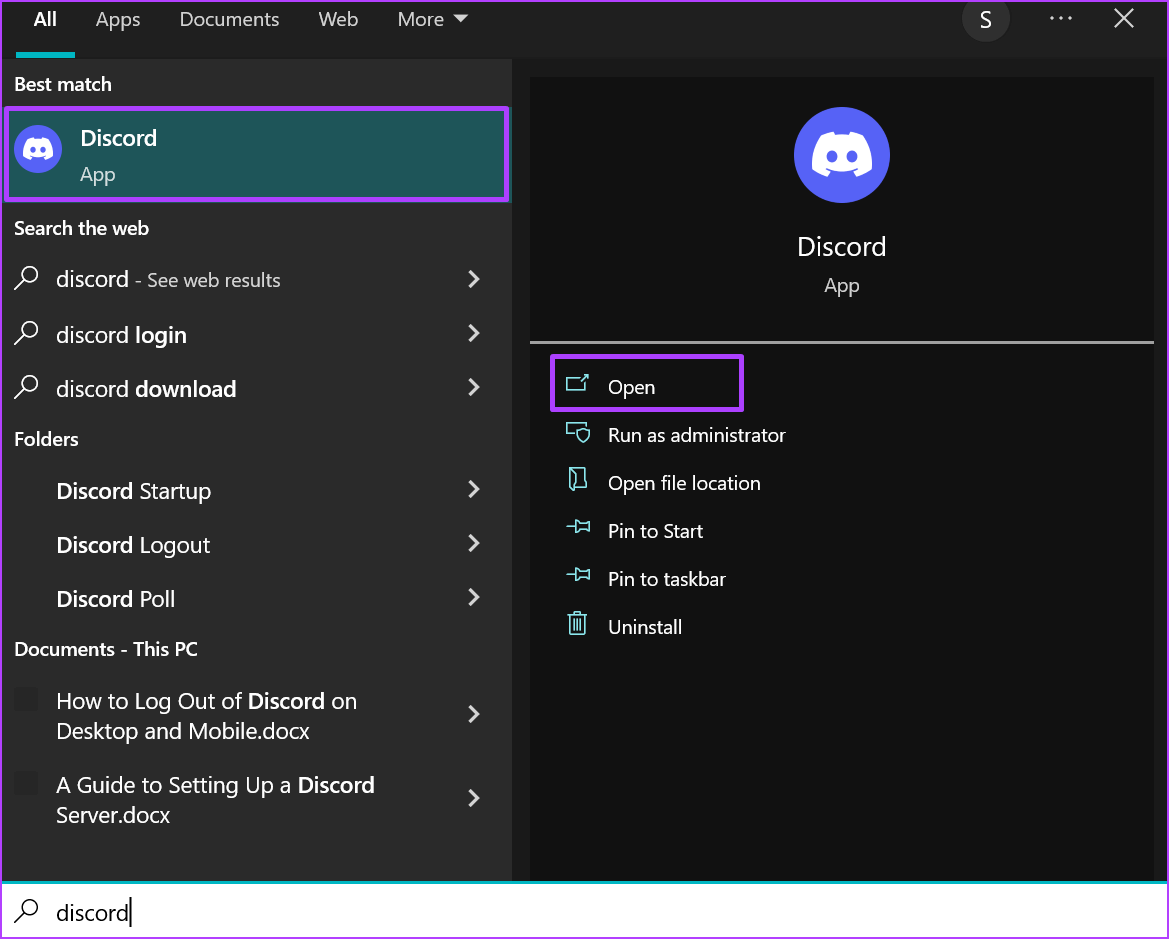
الخطوة 3: انقر فوق إعدادات المستخدم (رمز الترس) في الركن الأيمن السفلي.
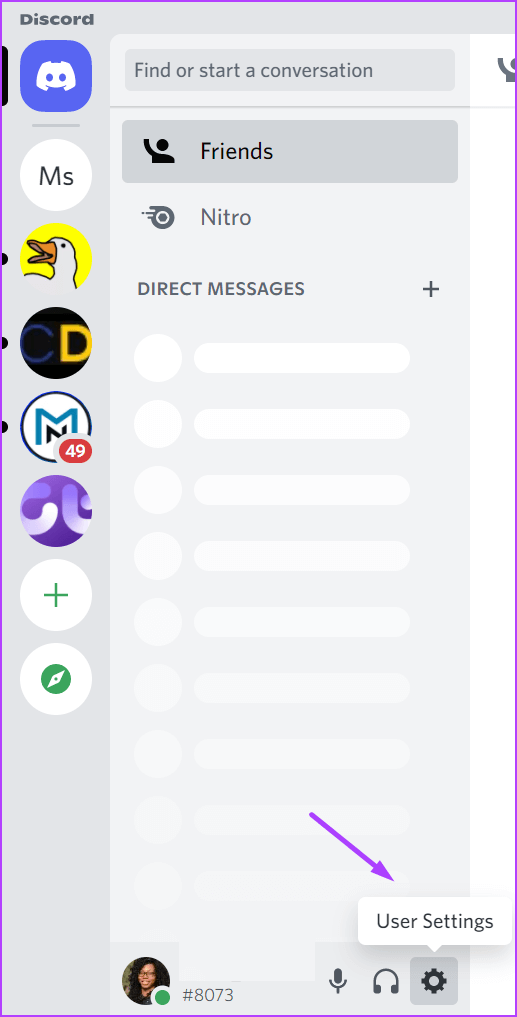
الخطوة 4: في النافذة الجديدة ، انقر فوق حسابي.
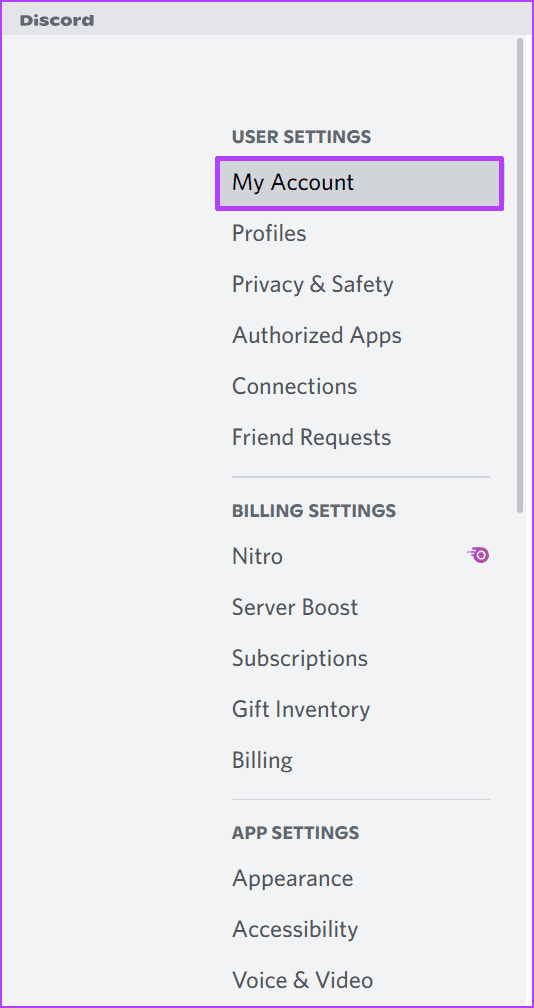
الخطوة 5: انقر فوق تحرير بجانب عنوان بريدك الإلكتروني.
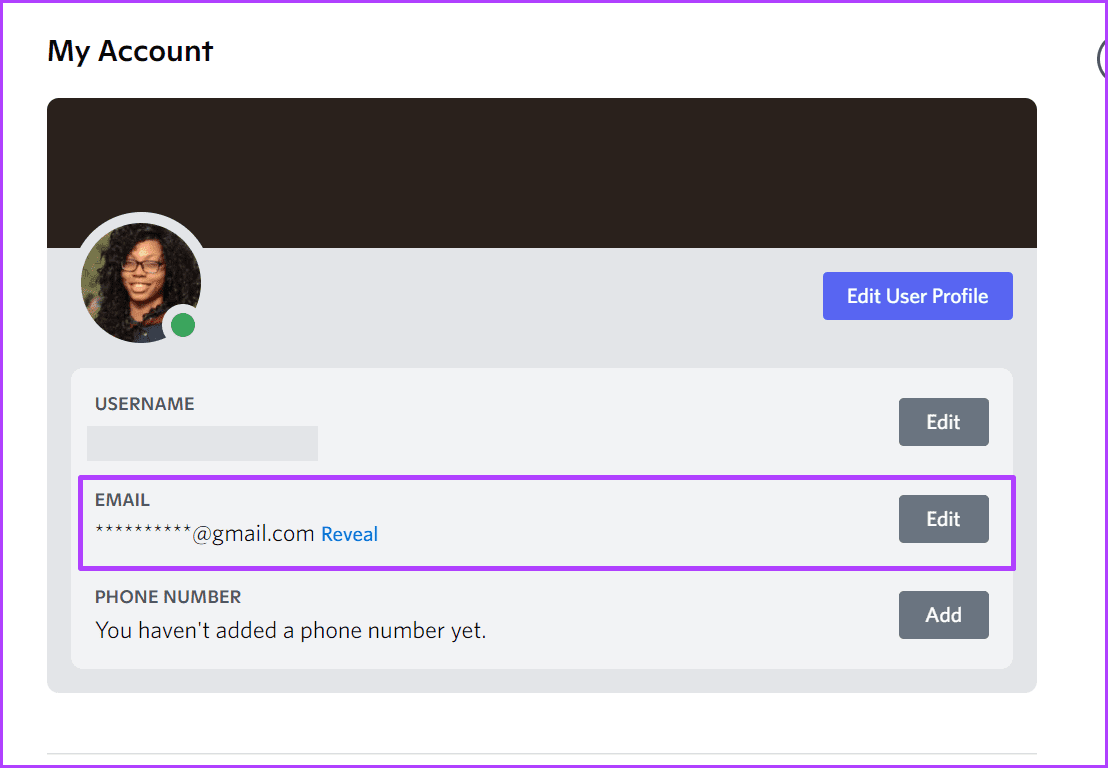
الخطوة 6: انقر فوق إرسال رمز التحقق للحصول على رمز يتم إرساله إلى عنوان بريدك الإلكتروني القديم.
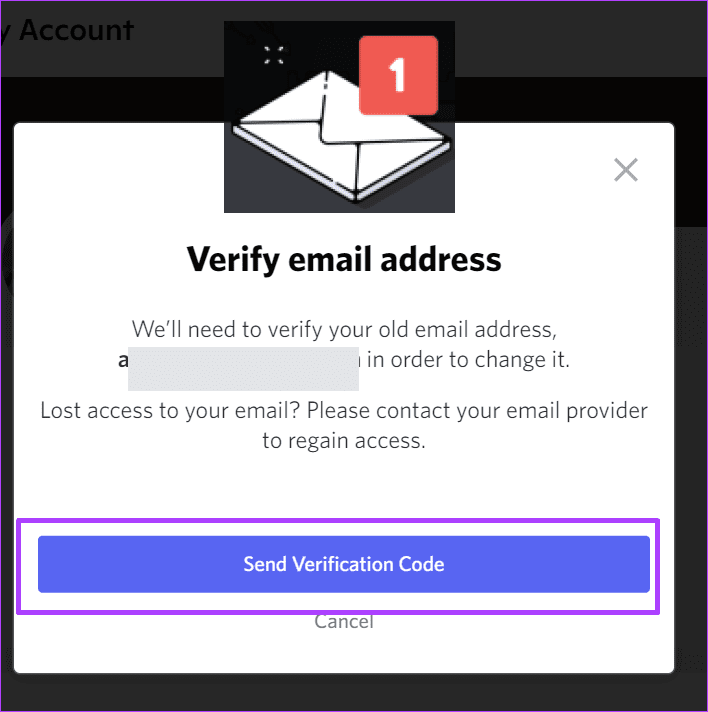
الخطوة 7: تحقق من صندوق البريد الإلكتروني القديم الخاص بك بحثًا عن رمز التحقق من Discord.

الخطوة 8: أدخل رمز التحقق في صفحة الإعدادات في تطبيق Discord وانقر على التالي.
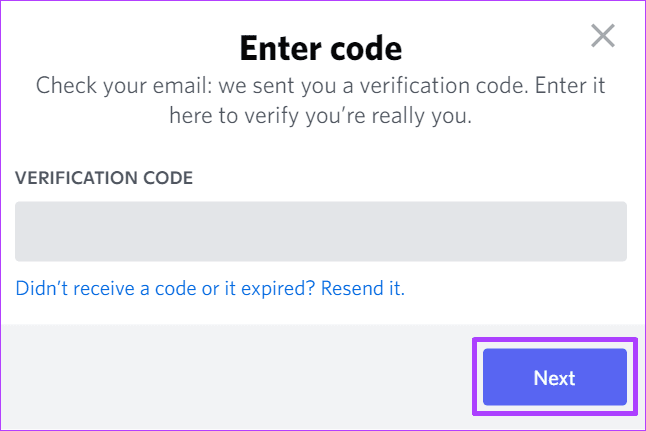
الخطوة 9: أدخل عنوان بريدك الإلكتروني الجديد وكلمة مرور حسابك.
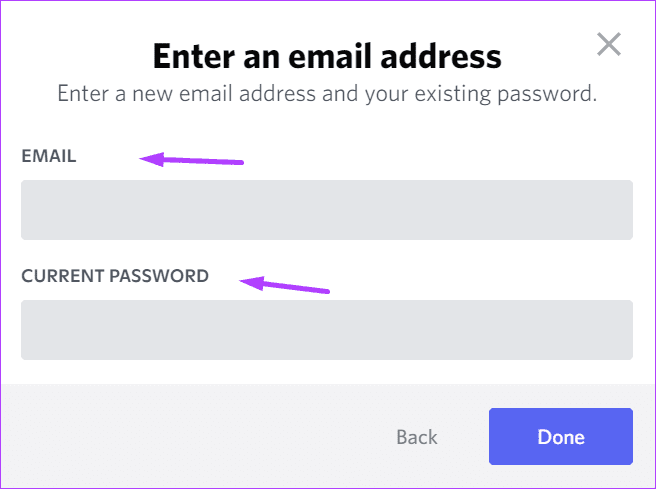
الخطوة 10: انقر فوق تم لتأكيد التغييرات.
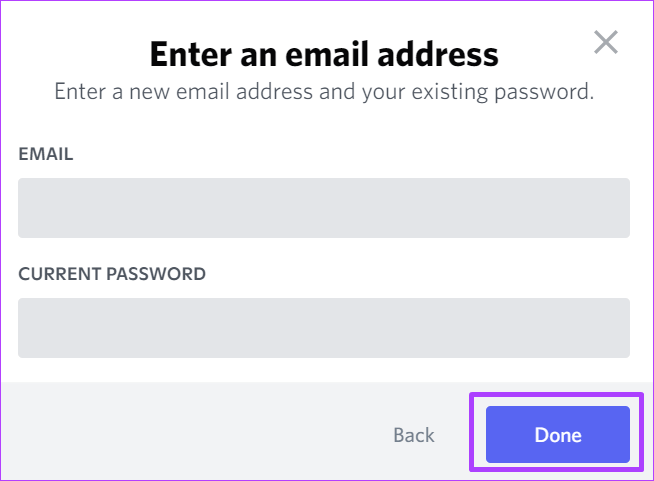
تأكد من التحقق من صندوق الوارد الخاص بعنوان بريدك الإلكتروني الجديد بحثًا عن رسالة تحقق من Discord.
كيفية تغيير عنوان البريد الإلكتروني الخاص بحساب Discord على ANDROID
يمكنك تغيير عنوان البريد الإلكتروني الذي تستخدمه لـ Discord مباشرة من هاتف Android. بالطبع ، بافتراض أن لديك عنوان البريد الإلكتروني القديم الذي يمكن الوصول إليه من Android. باتباع الخطوات أدناه ، يمكنك تغيير عنوان البريد الإلكتروني على حساب Discord الخاص بك من جهاز Android الخاص بك.
الخطوة 1: قم بتشغيل تطبيق Discord على هاتف Android الخاص بك.
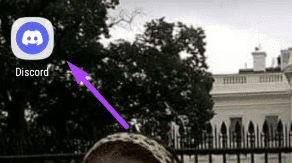
الخطوة 2: اضغط على صورة ملفك الشخصي في الزاوية اليمنى السفلية لعرض إعدادات المستخدم الخاصة بك.
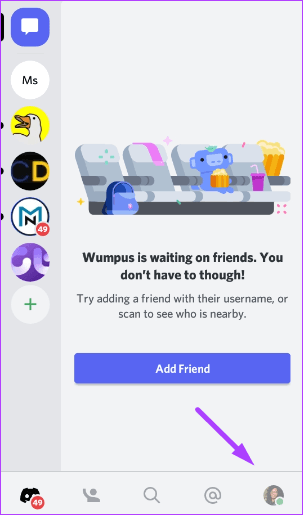
الخطوة 3: اضغط على حسابي.
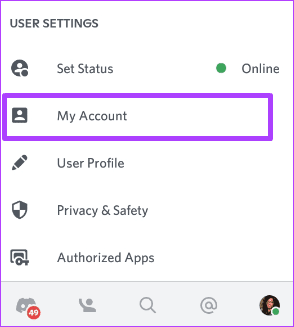
الخطوة 4: ضمن حسابي ، اضغط على عنوان بريدك الإلكتروني الحالي داخل حقل البريد الإلكتروني.
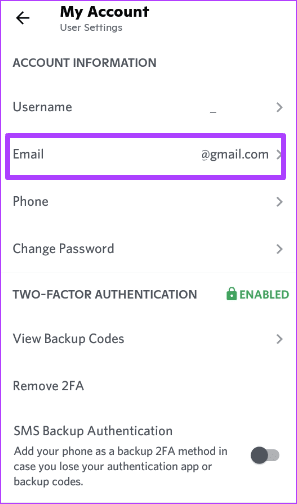
الخطوة 5: اضغط على نص عنوان البريد الإلكتروني لإحضار لوحة المفاتيح.
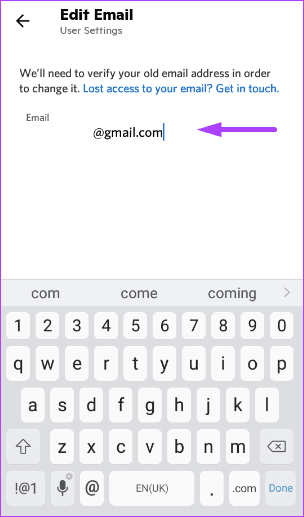
الخطوة 6: اضغط على مفتاح backspace / delete لإزالة عنوان البريد الإلكتروني السابق.
الخطوة 7: أدخل عنوان بريد إلكتروني جديدًا في الحقل الفارغ وانقر فوق التالي.
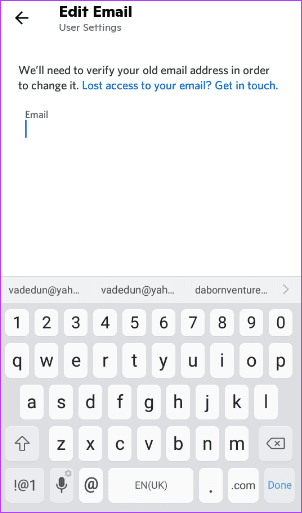
الخطوة 8: افتح البريد الإلكتروني القديم الذي استخدمته سابقًا مع Discord. ستجد بريدًا إلكترونيًا من Discord يحتوي على رمز التحقق.

الخطوة 9: اكتب رمز التحقق في صفحة الإعدادات في تطبيق Discord وانقر على التالي.
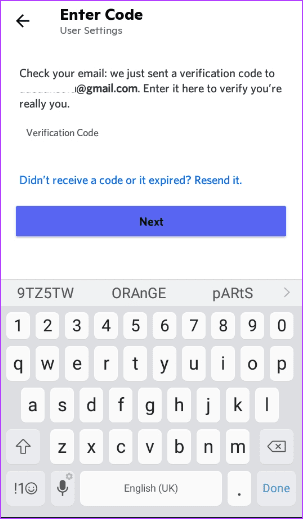
الخطوة 10: أدخل كلمة المرور الخاصة بك في الصفحة الجديدة لإكمال التغيير.
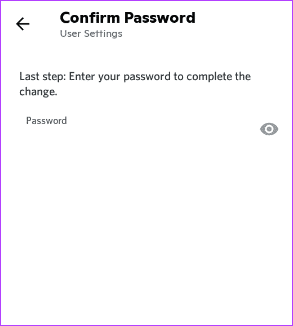
كيفية تغيير عنوان البريد الإلكتروني الخاص بحساب القرص على iPhone
يعد تغيير عنوان بريدك الإلكتروني على Discord على iPhone أمرًا سهلاً. إليك كيفية تغيير عنوان البريد الإلكتروني لحساب Discord الخاص بك باستخدام iPhone الخاص بك:
الخطوة 1: قم بتشغيل تطبيق Discord على جهاز iPhone الخاص بك.
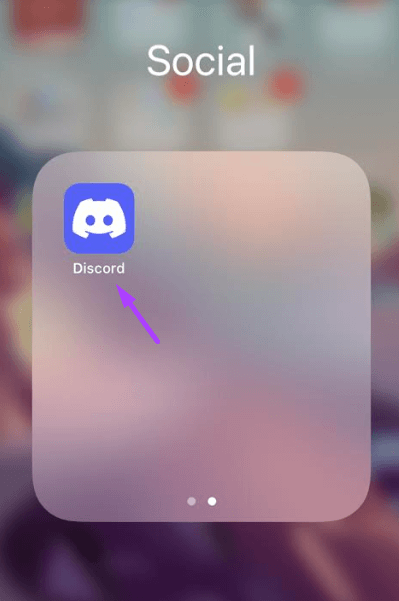
الخطوة 2: اضغط على صورة ملفك الشخصي في الزاوية اليمنى السفلية لعرض إعدادات المستخدم الخاصة بك.
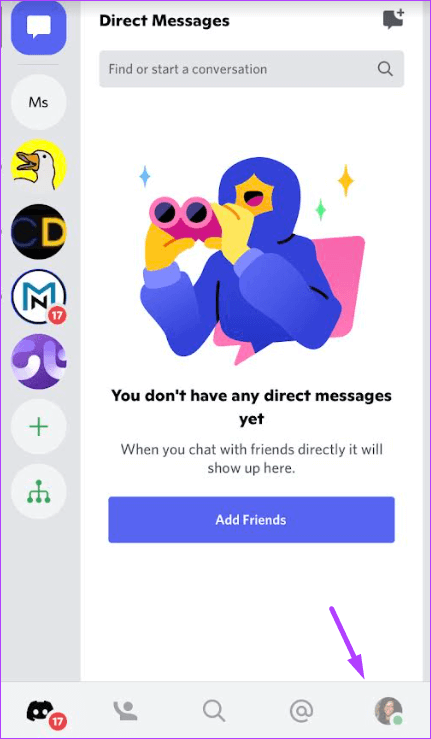
الخطوة 3: اضغط على الحساب.
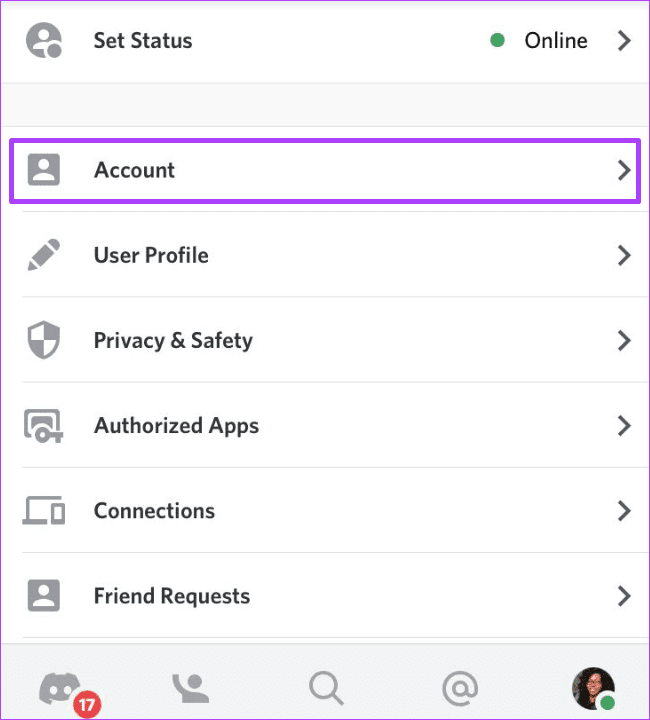
الخطوة 4: ضمن الحساب ، انقر فوق عنوان بريدك الإلكتروني الحالي داخل حقل البريد الإلكتروني.
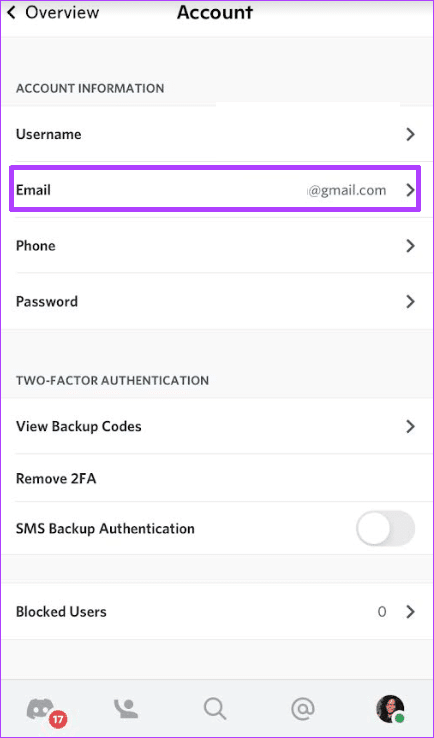
الخطوة 5: انقر فوق إرسال رمز التحقق للحصول على رمز تم إرساله إلى عنوان بريدك الإلكتروني القديم.
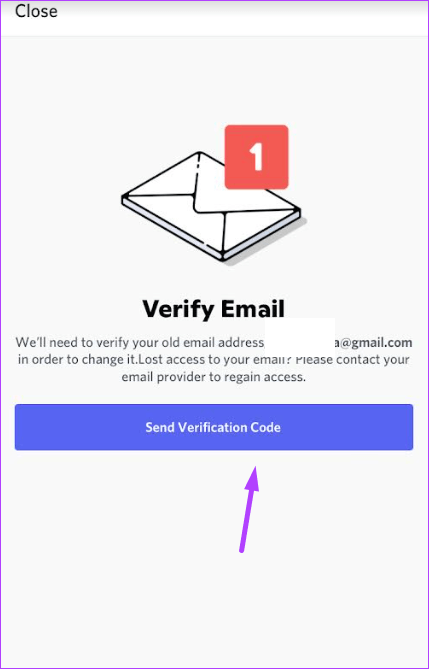
الخطوة 6: تحقق من صندوق البريد الإلكتروني القديم الخاص بك بحثًا عن رمز التحقق من Discord.

الخطوة 7: اكتب رمز التحقق في تطبيق Discord وانقر فوق التالي.
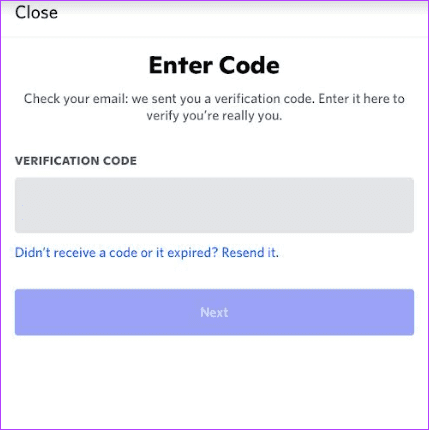
الخطوة 8: اكتب عنوان بريد إلكتروني جديدًا على الصفحة الجديدة وانقر على التالي.
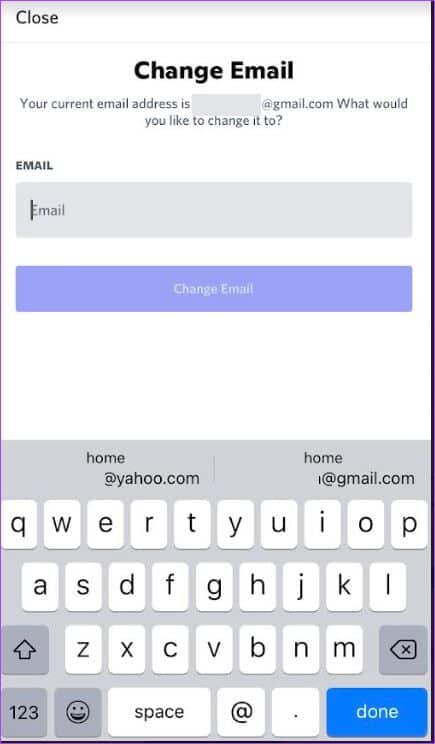
الخطوة 9: أدخل كلمة المرور الخاصة بك لتأكيد التغيير وانقر فوق تم.
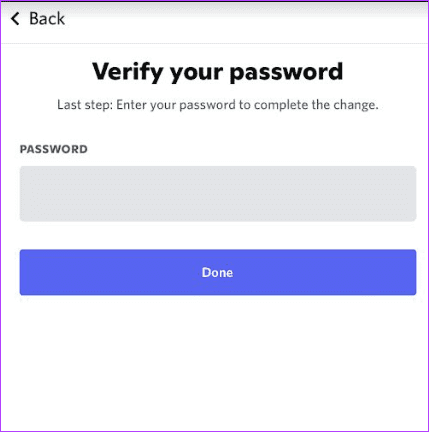
ستتلقى بريدًا تأكيدًا على عنوان البريد الإلكتروني الجديد لربطه بحساب Discord الخاص بك. تأكد من النقر فوق ذلك وتنشيط بريدك الإلكتروني الجديد.
بريد إلكتروني جديد ، حماية أفضل
قبل تنفيذ التغييرات التي تؤثر على أمان حساب المستخدم ، يطلب Discord عادةً من مالك الحساب تأكيد هويته. يمكن أن يكون هذا عبر الرموز المرسلة إلى عنوان بريدك الإلكتروني أو رقم هاتفك. بصفتك مستخدمًا ، يمكنك أيضًا تنفيذ إجراءات الأمان من خلال تمكين المصادقة الثنائية على حساب Discord الخاص بك. يمكن تمكين المصادقة ذات العاملين باستخدام مصدق من جهة خارجية أو رقم هاتفك.